
سيحافظ هذا البرنامج على تشغيل برامج التشغيل الخاصة بك ، وبالتالي يحميك من أخطاء الكمبيوتر الشائعة وفشل الأجهزة. تحقق من جميع برامج التشغيل الخاصة بك الآن في 3 خطوات سهلة:
- تنزيل DriverFix (ملف تنزيل تم التحقق منه).
- انقر ابدأ المسح للعثور على جميع السائقين الإشكاليين.
- انقر تحديث برامج التشغيل للحصول على إصدارات جديدة وتجنب أعطال النظام.
- تم تنزيل DriverFix بواسطة 0 القراء هذا الشهر.
Power Bi هي أداة قوية لتصور البيانات BI من Microsoft. تمكّنك خدمة تحليلات الأعمال هذه من رؤية بياناتك من خلال واجهة واحدة. في وقت ما ، لن ينضم جدول Power bi إلى مشكلة يمكن أن تحدث أثناء ربط جدولين كما ورد في قوة ثنائية تواصل اجتماعي.
كما يمكن ملاحظته في كلا الجدولين ، لدي حقلا LocOrgTrab_CD و Entidade_ID ، ومن خلالهما ، أحتاج إلى اربط هذين الجدولين بطريقة ما في واحد ، في النهاية ، أردت الحصول على جدول مع ما يلي مجالات:
إذا كنت منزعجًا أيضًا من هذه المشكلة ، فإليك بعض النصائح لتحرّي الخلل وإصلاحه لمساعدتك في حل مشكلة "لن تنضم جداول Power Bi" في Windows.
ماذا أفعل إذا لم تنضم طاولات Power BI؟
1. استخدم استعلام دمج
- إذا كنت تحاول مطابقة معلومات الجدول مع جدول آخر ولم تنجح ، فحاول خيار دمج الاستعلام.
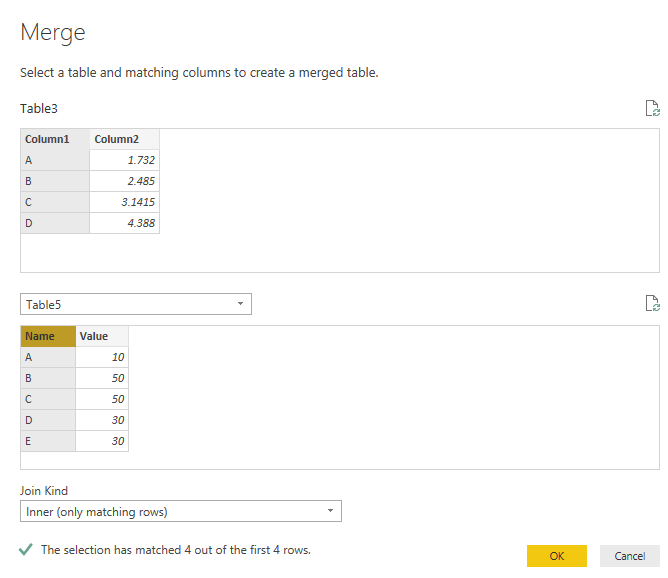
- تتيح لك ميزة Merge Query في Power Bi desktop مطابقة الجداول دون أي خطأ.
- من محرر Power Bi ، حدد الأعمدة التي تريد مطابقتها.
- إختر "داخلي" في نوع الانضمام.
- سينضم فقط إلى الصفوف المتطابقة.
الطريقة التي تعمل بها هي أنك تختار عمودًا مرتبطًا ببعضها البعض من كل جدول وتدمجها بناءً على العلاقات.
لا يضيف مجموع Power BI ما يصل؟ جرب هذه الحلول
2. افحص الجدول بحثًا عن المساحات الفارغة
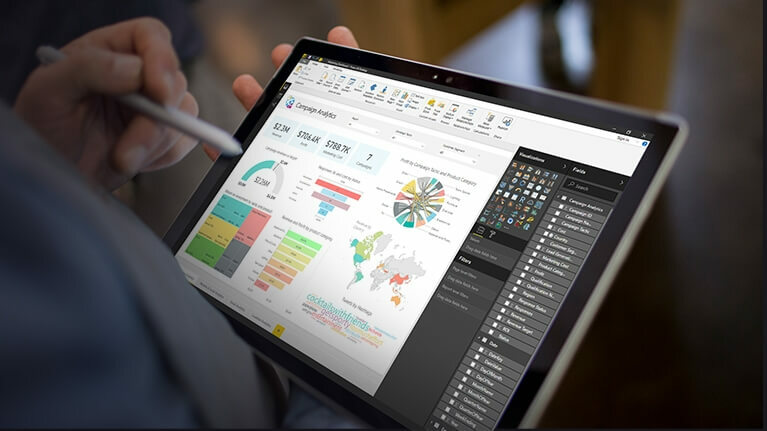
- أحد الأسباب الشائعة لأخطاء Power Bi هو البنية غير الصالحة وكذلك المسافات الفارغة.
- تأكد من فحص الجداول بحثًا عن المساحات الفارغة. في بعض الأحيان تتخطى المساحات انتباهك. قد ترغب أيضًا في استخدام الإبلاغ عن الأخطاء للعثور على أية مشكلات.
- بصرف النظر عن المساحات الفارغة ، تحقق من وجود حرف غير صالح ربما تكون قد استخدمته مع بيانات الجدول.
3. استخدم وظيفة الاتحاد

- اعتمادًا على الجداول التي تريد الانضمام إليها ، يمكنك استخدام وظيفة UNION كحل بديل.
- ومع ذلك ، يمكن أن يؤدي استخدام وظيفة UNION إلى بطء الأداء وإظهار المزيد من الصفوف. تحتاج أيضًا إلى تغيير الصيغة يدويًا إذا تم تغيير عامل تصفية المستوى.
- إذا لم تكن على علم ببرنامج وظيفة الاتحادراجع الدليل. إنه دليل رسمي لشركة Microsoft.
لن تنضم جداول Power bi إلى المشكلات التي يمكن أن تتعقد إذا كنت مستخدمًا جديدًا لخدمة Power Bi. ومع ذلك ، باتباع الخطوات الواردة في هذه المقالة ، يجب أن تكون قادرًا على إصلاح مشكلة جداول ربط Power Bi.
إذا استمرت المشكلة ، فتأكد من طلب المساعدة في مجتمع Power BI للحصول على حلول خاصة بالمشكلة. لا تنس ترك الحل الخاص بك في التعليقات لمساعدة المستخدمين الآخرين.
قصص ذات صلة قد تعجبك:
- إصلاح: لن يتم تشفير كلمة المرور عند إرسال خطأ Power BI
- كيفية إزالة مرشحات Power BI بخطوتين سهلتين
- أضافت Power Bi خطأ في الفهرس؟ الإصلاح بهذه الخطوات
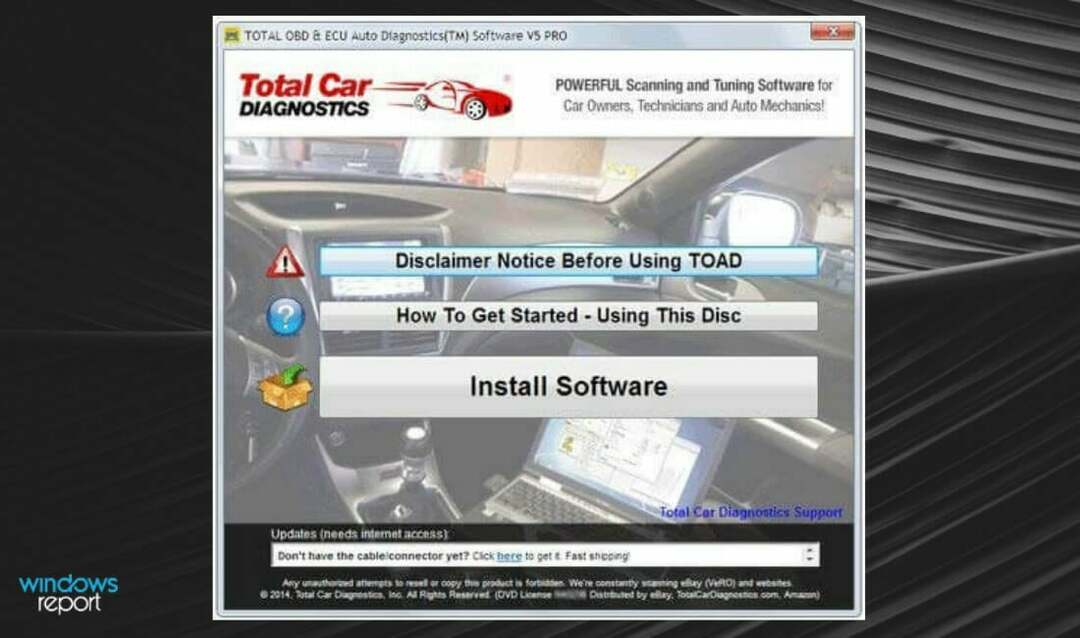
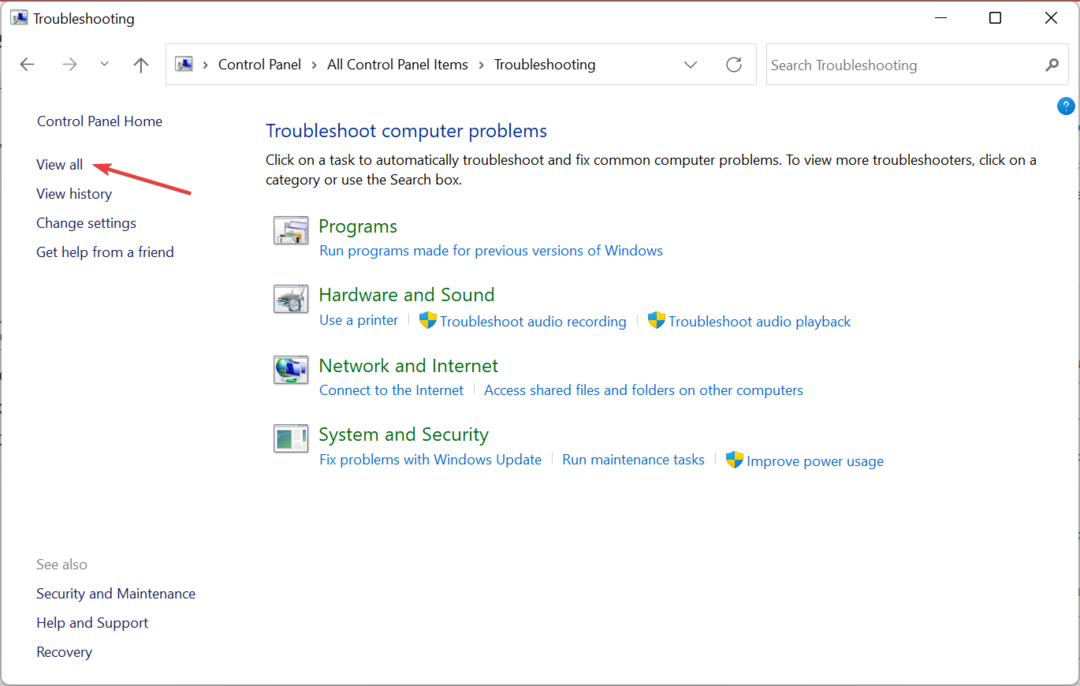
![Unzugängliches Startgerät in Windows 11 [Fehlerbehebung]](/f/b610b2379b66fd8e285ff7d4415bcfd5.jpg?width=300&height=460)